Hướng dẫn cài đặt XBMC trên Android TV Box
898 lượt xem
Khi nói đến các phần mềm để chạy phương tiện truyền thông trên Android Box chúng ta không thể bỏ qua phần mềm XBMC. Vậy làm thế nào để cài đặt được phần mềm này, hôm nay TECH360 xin hướng dẫn bạn cách cài đặt XBMC đơn giản nhanh chóng.
-
Tìm hiểu XBMC:
Phiên bản mới nhất của XBMC có tên mã là: Gotham – không liên quan đến các chương trình truyền hình FOX, nhưng có một tham chiếu Batman trong sản phẩm không bao giờ là một điều xấu. XBMC 13 cung cấp một giao diện đồ họa bóng bẩy để duyệt và chơi các tập tin phương tiện truyền thông của bạn. Một trong những cải tiến lớn và các tính năng yêu cầu nhiều nhất là giải mã phần cứng cho Smart Box TV. Trong phiên bản này là hỗ trợ cho các bộ phim 3D tại SBS và các định dạng TAB (không Bluray chưa), và một số tính năng mới nhất sử dụng UPnP (Universal Plug’n’Play).

-
Tải XBMC về Tivi Box của bạn
Bước đầu tiên trong việc cài đặt phần mềm rõ ràng là để tải về nó. Đối với hầu hết các ứng dụng Android TV Box bạn sẽ tìm thấy chúng ở các cửa hàng Google Play. Tuy nhiên XBMC lại không sẵn có trên Google Play, vì vậy chúng tôi có một vài bước chuẩn bị trước khi cài đặt.
Trong màn hình Settings của thiết bị của bạn, tìm các tab Security và hãy xem xét các tùy chọn có sẵn.Chúng tôi đang tìm kiếm các lựa chọn để “Cho phép cài đặt các ứng dụng từ các nguồn không rõ” Điều này được tắt theo mặc định, nhưng chúng tôi sẽ cần phải kích hoạt nó để cài đặt XBMC. Bạn nên cài đặt ứng dụng từ các nguồn đáng tin cậy.

Sau khi bạn kích hoạt tính năng này, bạn sẽ nhận được một popup cảnh báo rằng “thiết bị của bạn xuất hiện ứng dụng từ nguồn lạ.” Nhấn OK để bỏ qua cảnh báo.
Mở trình duyệt của bạn lựa chọn và đi đến http://xbmc.org/download/ để tìm phiên bản ổn định mới nhất, cũng như một số phiên bản beta nếu bạn thích phiêu lưu hơn.
Chọn phiên bản thích hợp cho Box tivi của bạn.. Bạn cũng có thể tải về XBMC cho Windows PC của bạn, Linux, Apple hoặc AppleTV, Raspberry Pi, và thiết bị Ubuntu.
-
Cài đặt XBMC trên Android TV Box
Một khi các tập tin đã được tải về Tivi Box của bạn, cài đặt nó bằng cách sử dụng trọn gói cài đặt Android.
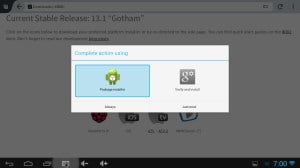
Giống như bất kỳ cài đặt ứng dụng khác, XBMC đòi hỏi quyền truy cập nhất định của bạn để chạy đúng.Bạn sẽ nhận được các cửa sổ popup tiêu chuẩn mà sẽ cho bạn thấy chính xác những gì bạn đang độ cấp phép cho XBMC và cho dù bạn muốn đi trước với việc cài đặt. Chúng ta giả sử bạn đồng ý, do đó, bấm Install để tiếp tục.
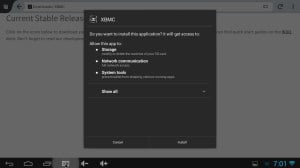
Đối với phần còn lại của quá trình cài đặt, bạn sẽ được xem một nondescript “Cài đặt” cửa sổ mà làm cho bạn muốn cho một chiếc đồng hồ cát xoay hay thanh trạng thái. Tùy thuộc vào tốc độ của thiết bị việc này có thể mất một vài phút để hoàn thành.
Một khi XBMC được hoàn tất cài đặt, biểu tượng xác định vị trí và mở nó như là bạn sẽ bất kỳ ứng dụng khác. Lần đầu tiên khởi động XBMC trên Box Tivi nên quá trình khởi động sẽ mất một thời gian.

Sau khi chạy xong, giao diện XBMC sẽ xuất hiện trên màn hình lớn, bạn có thể thiết lập thư viện phương tiện truyền thông của bạn và bắt đầu trải nghiệm thế giới giải trí của bạn trên chiếc Tivi Box của mình.
Khách hàng mua Android TV Box tại Tech360 sẽ được hỗ trợ cài đặt XBMC và nhiều phần mềm khác hoàn toàn miễn phí.
Địa chỉ : Số 58 Thái Hà Đống Đà Hà Nội – SĐT : 0982631131
Xem thêm các thủ thuật cài đặt dành cho KODI-XBMC trên Android Box TẠI ĐÂY

 Săn khuyến mại lớn mùa Noel 2017 – Happy New Year 2018
Săn khuyến mại lớn mùa Noel 2017 – Happy New Year 2018  Vì sao Android TV Box không bắt được wifi?
Vì sao Android TV Box không bắt được wifi?  Top 5 Android Tv Box sử dụng RAM 1G đáng mua nhất
Top 5 Android Tv Box sử dụng RAM 1G đáng mua nhất  Top 5 Android Tv box giá 1-2 triệu quý 3/2017
Top 5 Android Tv box giá 1-2 triệu quý 3/2017  Có nên mua Android TV Box cũ hay không?
Có nên mua Android TV Box cũ hay không?  Android TV Box dùng để làm gì? Có những chức năng gì?
Android TV Box dùng để làm gì? Có những chức năng gì?
Bình luận trên Facebook